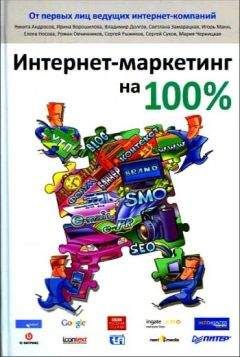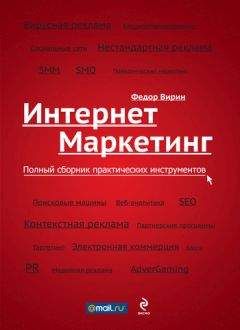Виталий Леонтьев - Windows Vista
■ Для подписки дважды щелкните левой кнопкой мышки по имени каждой выбранной вами группы. Теперь рядом с ним появится значок, сигнализирующий, что подписка проведена.
■ Если захотите отписаться от какой-либо из групп – щелкните по ее имени еще раз тем же двойным щелчком.
■ Теперь перейдите во вкладку Выписанные. Здесь вы найдете полный список выбранных вами групп. Все на месте? Ничего не забыли? Что ж, тогда смело нажимайте кнопку ОК и возвращайтесь в основное меню программы.
Как видите, выбранные вами группы новостей добавились в древовидную структуру папок в левой части окна. И работать с ними вы будете, как с папками – за немногими, но досадными исключениями…
Подключитесь к Интернету и щелкните по заголовку любой из выбранных вами групп новостей. Outlook Express тут же начнет загружать список заголовков писем из этой группы и представит его вам. Задается эта опция через уже знакомый нам пункт Параметры в меню Сервис – проверьте, установлена ли галочка на пункте Автоматически показывать новые сообщения во вкладке Чтение. Хотите прочитать какое-либо из писем – щелкните по его заголовку, и почтовик тут же загрузит текст сообщения с сервера.
Отбор писем для последующей загрузки – дело хлопотное и долгое: попробуйте выбрать нужные сообщения из нескольких сотен! Поэтому тратить на это дорогостоящее время в Интернете и занимать телефонную линию почем зря неразумно. Ведь эту операцию вы можете проделать и в автономном режиме, отключившись от Сети.
Пометьте заголовок каждого из заинтересовавших вас сообщений с помощью пункта Загрузить позже Контекстного меню. Теперь снова войдите в Сеть и воспользуйтесь командой Синхронизировать все из меню Сервис – нужные вам сообщения будут доставлены.
В группах новостей мы часто имеем дело не столько с отдельными письмами, сколько с обсуждениями – сериями писем на одну и ту же тему. Скажем, первый участник задает тему, второй ему отвечает, третий спорит со вторым, а четвертый соглашается с первым. И потянулась цепочка… Поэтому по умолчанию – для удобства пользователей – программа показывает лишь первое письмо в каждом обсуждении, помечая его слева значком «+». Щелкнув по этому значку, вы получите доступ к остальным письмам дискуссии.
Конечно, совершенно необязательно сохранять весь архив группы новостей – от ненужных сообщений можно избавиться, выделив их и нажав кнопку Del.
Поместить новое письмо в группу новостей вы можете с помощью тех же приемов, которыми мы пользовались при создании писем электронной почты, т. е. с помощью кнопки Создать сообщение. А вот возможности ответа на те или иные письма у вас расширились: теперь к вашим услугам сразу две кнопки – Ответить в группу и Ответить автору (в этом случае ваш ответ посылается не в группу новостей, а по электронной почте).
Windows Live MessengerЕсть среди «интернетовских» программ Vista одна, о которой в компьютерной среде почему-то не принято говорить без скептической усмешки. Мало того – в системе она присутствует лишь в виде бледной тени – ссылки, по которой ее можно скачать из Интернета! И это при том, что еще в Windows XP ситуация была прямо противоположной – программа эта буквально лезла на первой план, и даже удалить ее из системы обычным путем было невозможно… Увы в своем рвении поведать пользователям о преимуществах этой программы разработчики перегнули палку – и поднявшийся шум вынудил их сослать программу «на периферию». И это в тот момент, когда она из невразумительной недоделки превратилась во что-то действительно интересное!
За свою долгую историю программа сменила несколько имен – ныне она известна как Windows Live Messenger, универсальный «коммуникатор», поддерживающий все возможные виды связи – вплоть до видеочата!
Понятно, что разработчики Messernger брали пример с ICQ, сенсационный успех которой спутал все карты создателям коммуникационного софта. Поначалу программ для обмена сообщениями по Сети в запасниках Windows не было вовсе – их место занимала программа голосовой связи NetMeeting и откровенно неудачный Comic Chat. Однако ко времени появления Windows XP эти программы уже безнадежно устарели, нужен был новый коммуникатор – простой, удобный и универсальный. Тогда-то и появилась на свет первая версия Messenger, не заслужившая ничего, кроме града упреков: соперничать по функциональноcти с ICQ она не могла, а необыкновенная даже для программ Microsoft навязчивость превратила Messenger во врага компьютерщиков номер один. Трудно поверить, но едва ли не все статьи, посвященные «доводке» и тюнингу Windows XP, содержали рекомендации по удалению «коммуникатора», что пользователи и делали с нескрываемым удовольствием.
Но если такого отношения старый Messenger и заслуживал, то новая версия программы (которую по инерции опытные «юзеры» предпочитают игнорировать) обижена явно несправедливо: в ней появились возможности, которыми не может похвастаться ни один «сетевой пейджер»! Помимо текстовых сообщений вы можете установить в Messenger голосовую и видеосвязь, причем качество звука и видео будет гораздо лучше, чем в той же ICQ (которая до самых последних версий поддерживала голосовое общение лишь в качестве опции). С помощью Messenger можно даже отправлять записи и фотографии в блоги (точнее, в стандартные «модули» на сервере Windows Live, но никак не в «Живой Журнал» или LiveInternet).
Но самое главное – пользователи Messenger могут создавать «общие папки» для обмена файлами – точь-в-точь такие, как на объединенных в одну сеть компьютерах! Одна лишь эта «примочка» с лихвой искупает все недостатки Live Messenger: в той же «аське» и других «мессен-джерах» нам до сих пор приходится перекидывать друг другу файлы поодиночке. Теперь, если вы хотите отправить вашему другу коллекцию фотографий, презентацию или архив с документами, достаточно просто положить файлы в общую папку Messenger, а получатель сам заберет их, когда ему будет удобно.
В остальном же Live Messenger практически не отличается от любого другого «интернет-пейджера».
В начале работы вам нужно будет добавить ваших друзей и коллег в контакт-лист – для этого нажмите кнопку Добавить контакт справа от панели поиска.
После этого вам будет предложено заполнить специальную анкету, в которую можно внести все подробности о нужном вам человеке. Это мы уже делали при работе с Контактами Windows, так что никаких неожиданностей для вас тут не будет. Главное – указать адрес электронной почты, на который будет выслано приглашение. Приняв его, ваш коллега или друг получит предложение зарегистрироваться на сервере Windows Live (не волнуйтесь, никакой платы за это Microsoft не потребует) – после этого ваш адрес будет добавлен в его контакт-лист.
Главное отличие программы от ICQ-подобных клиентов – гораздо меньшая анонимность: во всяком случае, скрыть электронный адрес здесь не получится. Зато вы получаете еще одну уникальную возможность – щелкнув по любому контакту правой кнопкой мышки и выбрав меню Просмотр, вы сможете ознакомиться со «списком друзей» вашего коллеги по переписке (конечно, лишь в том случае, если он разрешил вам это). «Фишка» вполне в духе модных нынче «социальных сетей» – и странно, что подобной функцией та же «аська» не обзавелась до сих пор.
Через Контекстное меню контакт-листа доступны и другие функции – отправка текстового сообщения, голосовая и видеосвязь, «история» ваших предыдущих диалогов. Есть даже поддержка простеньких онлайновых игр!
Конечно, стать вашим Главным Интернет-пейджером Live Messenger вряд ли сможет – если в Америке эта программа уверенно входит в «топ-рейтинг» самых популярных коммуникационных программ, то большое сердце россиян все без остатка отдано ICQ. Но это как раз тот случай, когда программа-дубликат явно не будет лишней – во всяком случае пока поддержкой «общих папок» не обзаведется ее главный конкурент Skype.
Офисные программыВот вам и еще одна новинка Windows Vista – ведь ее предшественницы в числе стандартного софта никаких «офисных» программ не содержали. Не считать же таковым текстовый редактор WordPad? Малопригодный даже для составления самых простеньких документов! Видимо, в Microsoft полагали, что любой пользователь Windows неизбежно должен установить на компьютер еще и пакет Microsoft Office, где и впрямь есть все необходимое для нелегкой офисной работы. Но затем ветер переменился, и компания пошла на уступки требованиям пользователей.
Так в системе появились две программы, которые, вместе с уже знакомой нам Почтой Windows, отчасти заменяют одну-единственную программу из семейства Office – Microsoft Outlook. Дело в том, что именно ей традиционно не находилось применения в домашних условиях: «заточенный» под корпоративную среду и работу в локальных сетях, для простых «юзеров» Outlook был слишком тяжел – и не слишком удобен. Но даже при наличии Outlook Express (ныне Почта Windows), который брал на себя все функции по работе с почтой, устанавливать «большой» Outlook все же приходилось. Поскольку работала эта программа не только почтовиком, но и планировщиком, а также записной книжкой, в которой хранилась вся информация о наших друзьях и партнерах. Так продолжалось довольно долго: владельцы домашних компьютеров ругались и кляли судьбу, но продолжали устанавливать совершенно ненужный им Outlook.